|
|
|
|
| メンテナンス>>クリーニング>>ドラムユニットをクリーニングする | |
|
1
|
本製品の電源スイッチをOFFにし、取っ手(①)を持ってトップカバーを開けます。
トップカバーを止まるところまでしっかりと持ち上げてください。
|

|
|
2
|
問題の原因となる色のドラムユニットを取り出します。
印刷したページで問題の原因となる色を確認します。斑点の色がクリーニングの必要なドラムユニットの色です。例えば、斑点の色がシアンの場合、シアンのドラムユニットを清掃します。
|
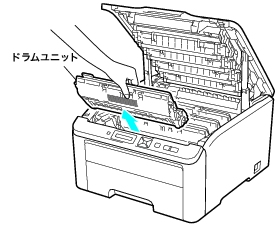
|
| |
・
トナーがこぼれたときのために、ドラムユニットとトナーカートリッジを使い捨ての紙または布の上に置くことをおすすめします。
・
静電気によって本製品が損傷することを防ぐため、下図に示す電極には手を触れないでください。
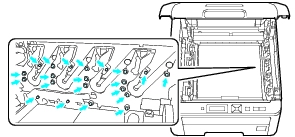 |
|
4
|
ドラムユニットの前に印刷したページを置いて、感光ドラムの表面に汚れが付いている場所を確認するために、ドラムユニットのギアをゆっくり手前に回します。 |

|
|
5
|
感光ドラム上の汚れの場所と、印刷したページの点の位置が一致していることが確認できたら、感光ドラムの表面を汚れや付着物が取れるまで綿棒で拭き取ります。 |
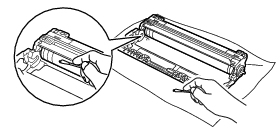
|
|
|
|